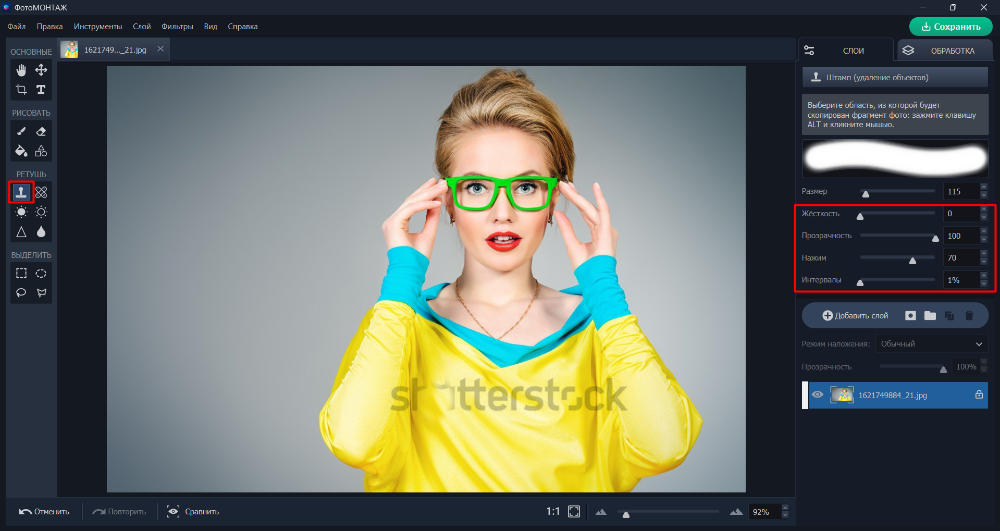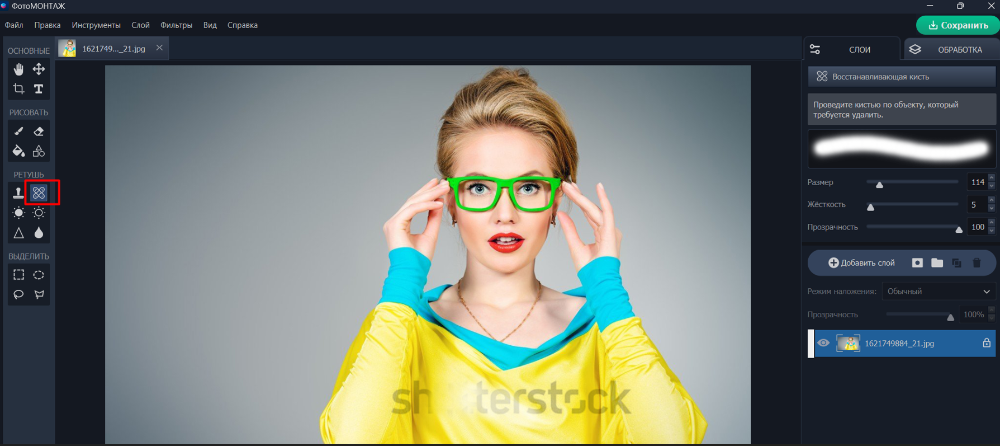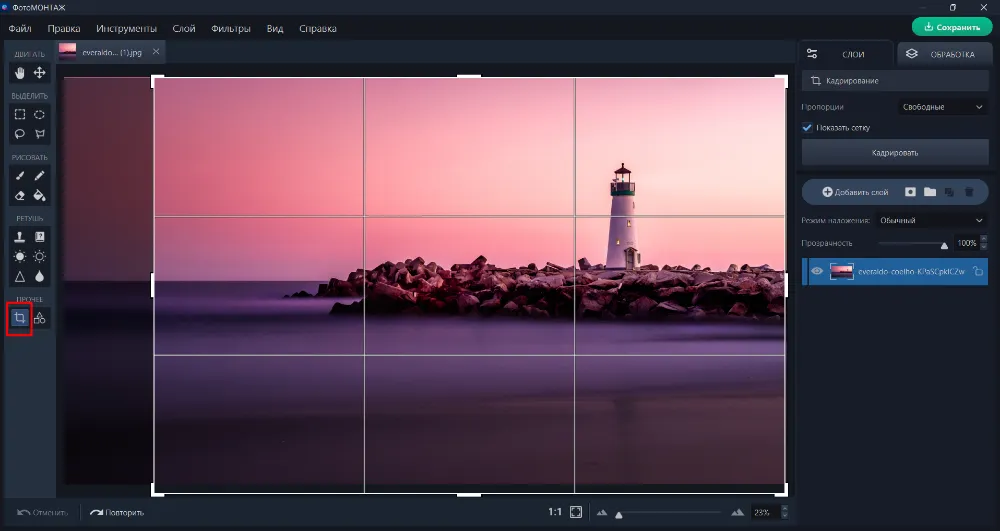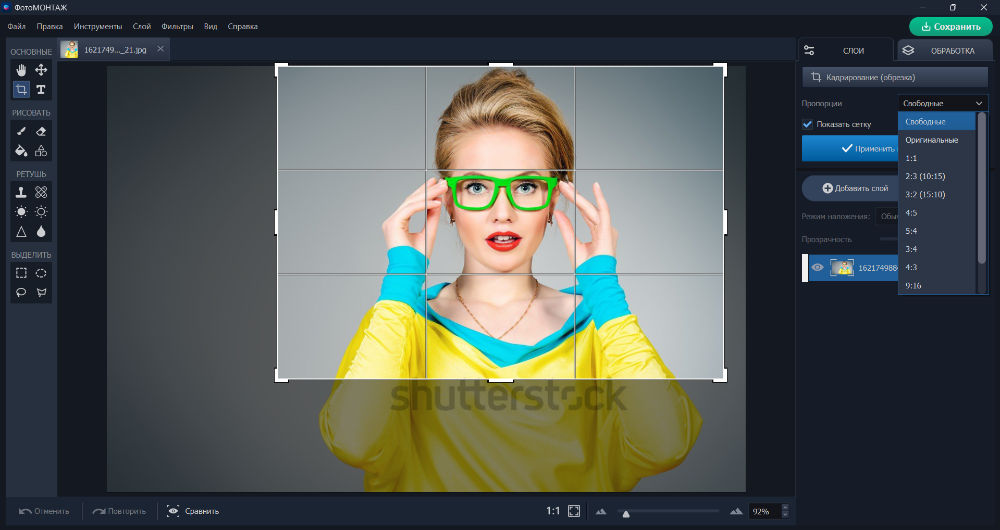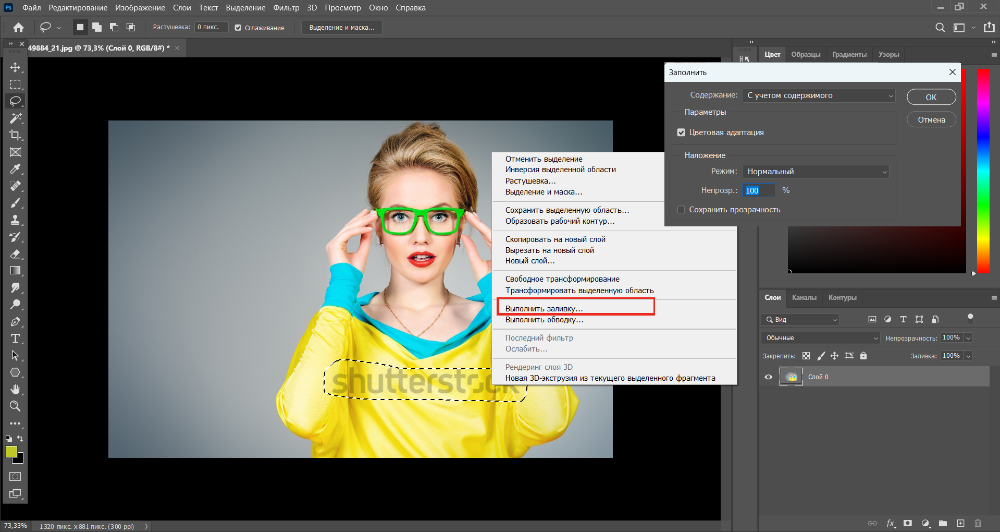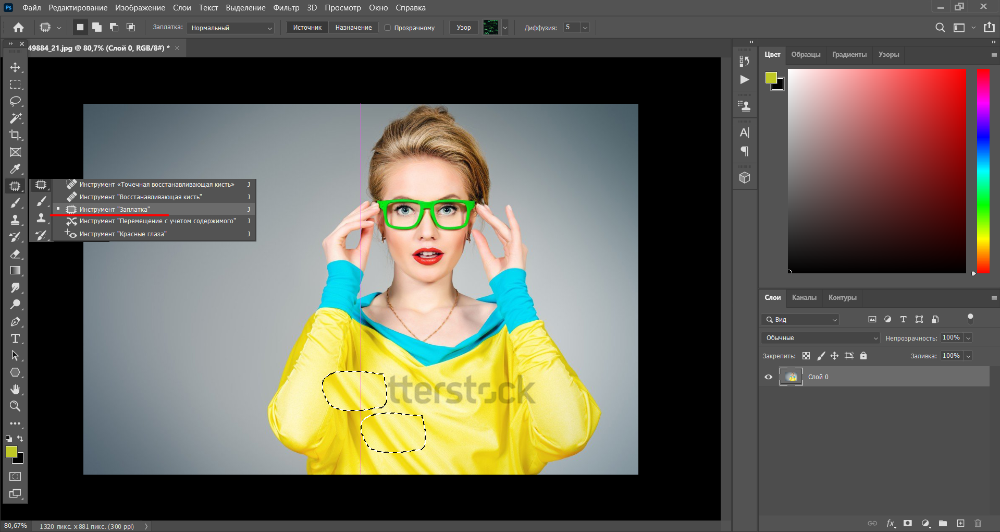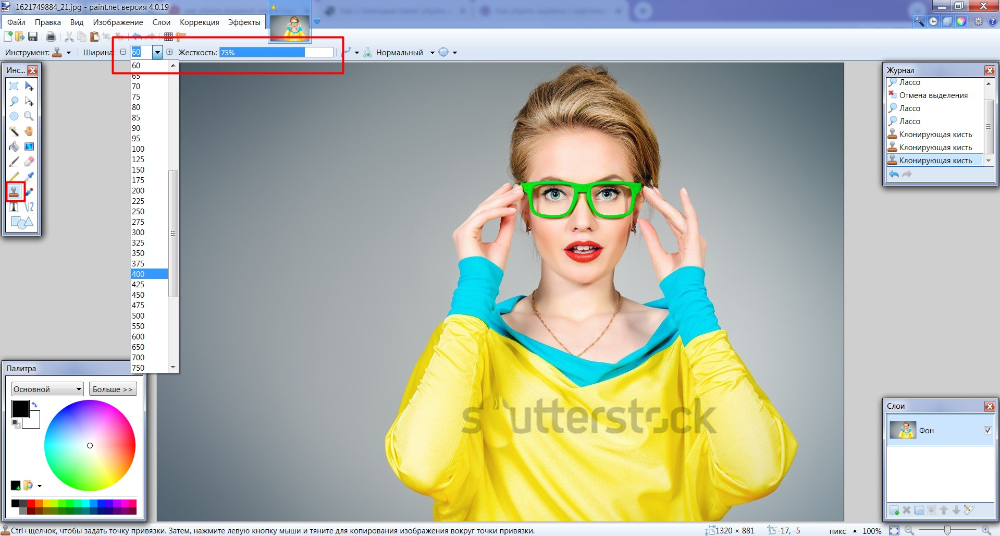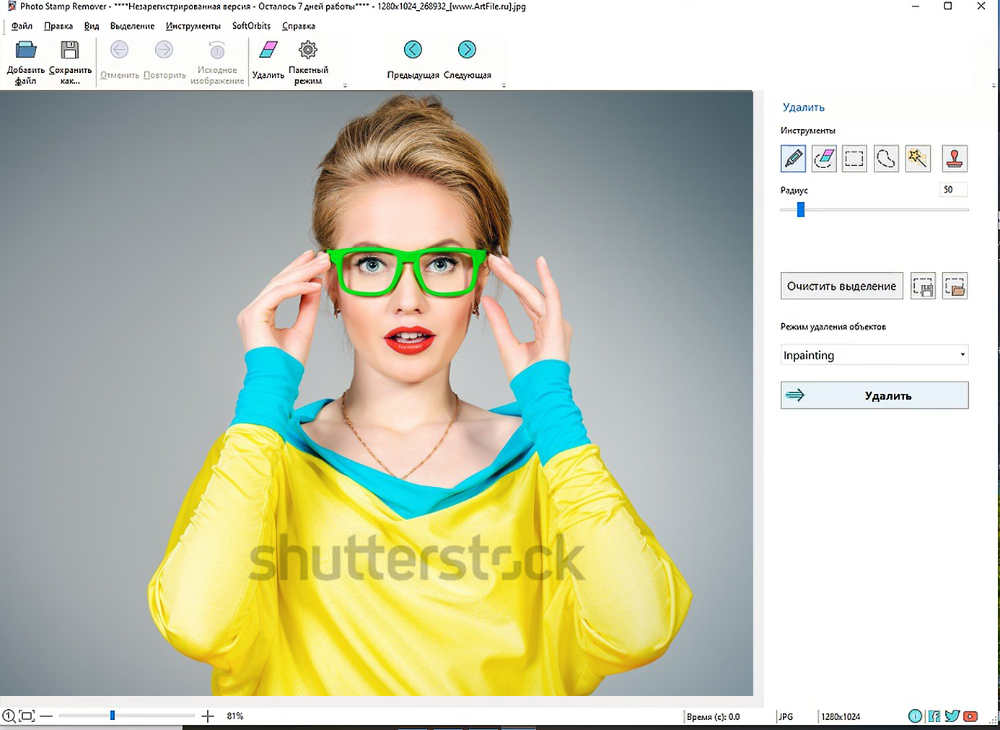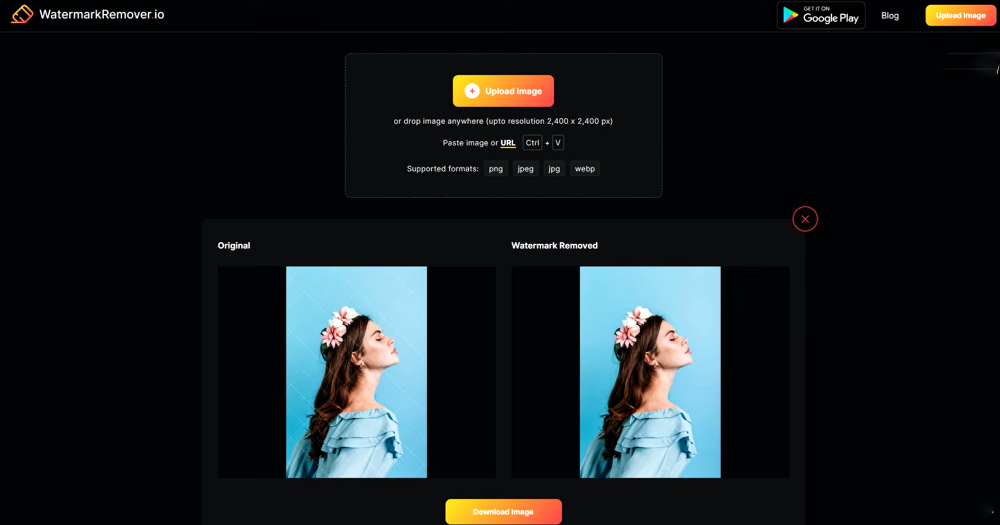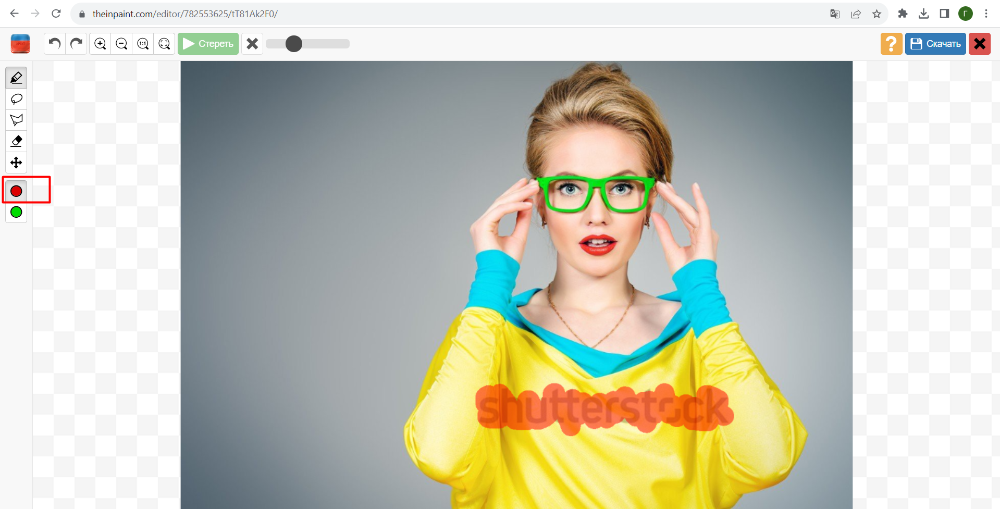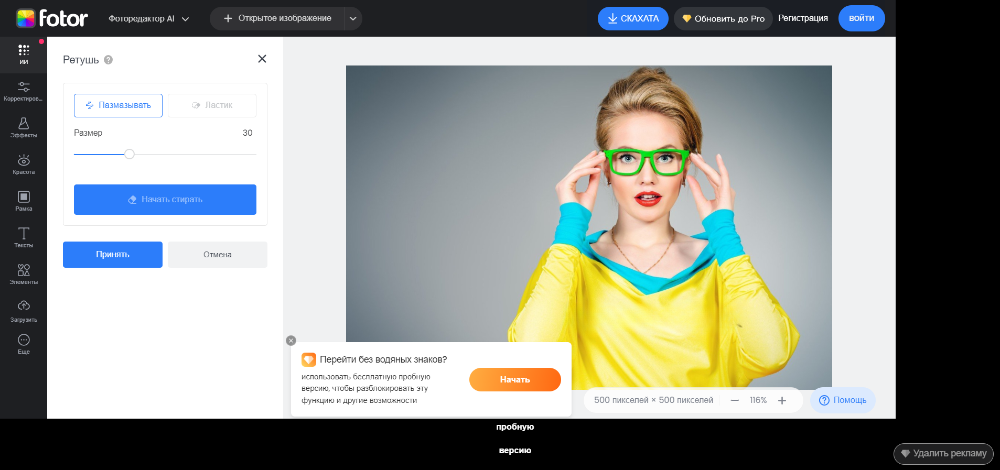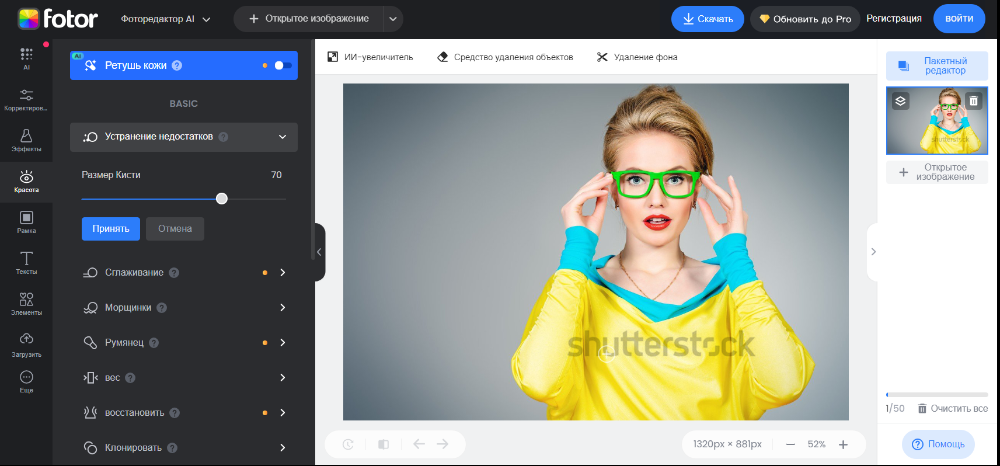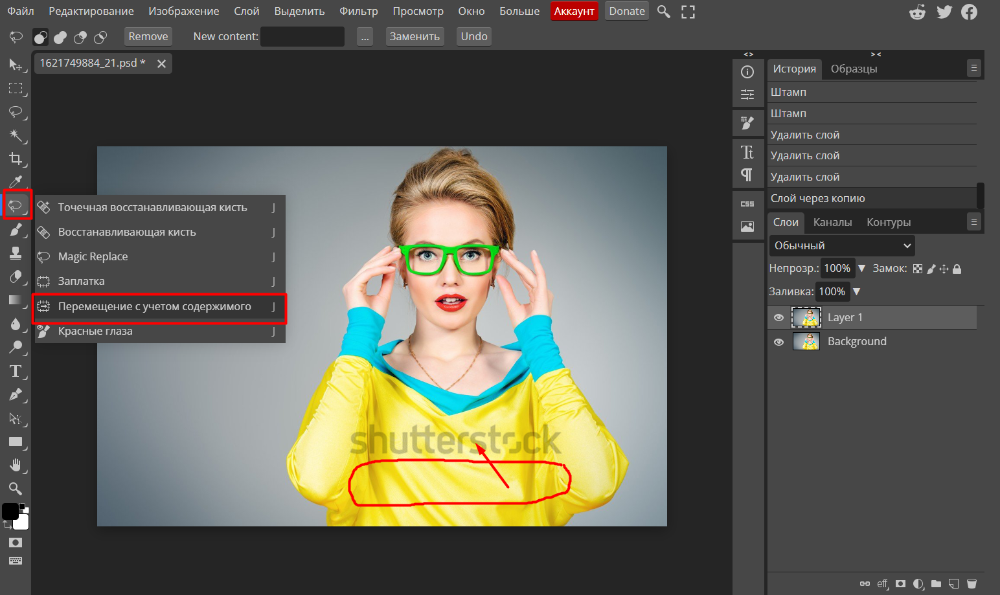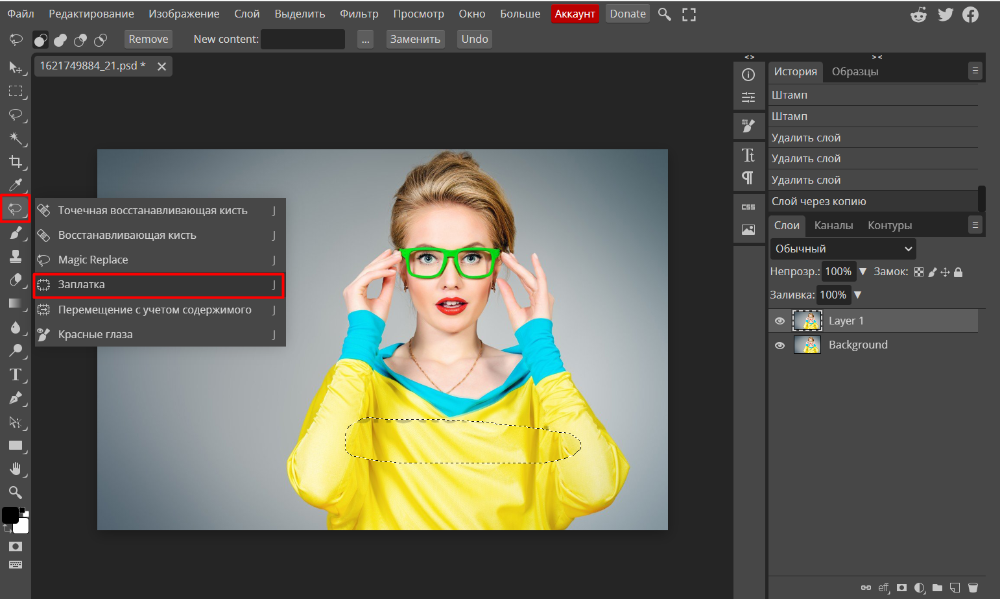Как убрать водяной знак с фото:
8 проверенных способов
Хотите узнать, как убрать водяной знак с фото?
Скачайте российскую программу ФотоМОНТАЖ:
- готовые формы обрезки,
- инструменты для удаления лишних объектов,
- русскоязычный интерфейс.


Убрали водяной знак в программе ФотоМОНТАЖ
Мы рассмотрим разные способы избавления от клейма и преимущества ручного удаления над автоматическим. Из статьи вы узнаете, как избавиться от нескольких типов знаков, в том числе занимающих все пространство изображения.
Выбор редакции

ФотоМОНТАЖ

Fotor
Большинство функций в ней автоматизировано.
Как удалить водяной знак с фото на ПК
Десктопный софт всегда предлагает на выбор несколько инструментов, ведь часто возникают ситуации, когда нужно применять комбинированные методы.
Речь идет о многопрофильных программах, не таких, чей функционал заточен
под одно-единственное действие. Предлагаем вместе разобраться, как работают специализированнее средства для удаления водяных знаков с фото в разных программах.
ФотоМОНТАЖ
В ФотоМОНТАЖе имеется несколько способов решения задачи.
Способ 1. «Штамп»
При открытой фотографии активируйте инструмент «Штамп». Он имеется во многих редакторах и принцип его действия почти всегда одинаков. «Штамп» отлично подходит для удаления мелких и крупных объектов, в том числе людей.
Для начала «Штамп» следует настроить. Диаметр вы будете постоянно менять
в процессе работы, а вот параметры «Жесткость» и «Интервал» должны быть всегда нулевыми. Чтобы инструмент работал максимально мягко, советуем снизить значения «Нажима». Например, до 60-70%.
Выберите область клонирования, расположенную в непосредственной близости от участка, требующего замены. Зажмите клавишу Alt и щелкните мышкой. Таким образом инструмент захватит пиксели для переноса на проблемное место. Теперь наведите курсором на метку и вновь щелкните левой кнопкой мышки.
Если watermark занимает большую площадь, удалять надпись лучше частями.
Способ 2. «Восстанавливающая кисть»
Инструмент расположен рядом со «Штампом». Работать с ним проще. Нужно всего-то закрасить кистью объект.
Лучше всего инструмент зарекомендовал себя при работе с однотонными поверхностями, без сложных линий и форм.
Способ 3. «Обрезка»
Если метка расположена на незначимых частях фотографии, ее можно убрать обрезкой.
Активируйте инструмент «Кадрирование». Установите границы сетки, как вам необходимо. Нажмите кнопку «Применить кадрирование».
Если готовите картинку к публикации в соцсетях или хотите использовать в качестве заставки на телефон, то примените один из встроенных пресетов. Нажмите на галочку напротив опции «Свободные» и выберите из списка шаблон. Примените обрезку.
Фотошоп
В Фотошопе вы тоже найдете все перечисленные выше инструменты. Поэтому инструкция, как убрать водяные знаки с фотографии, будет аналогичной. Однако мы предлагаем рассмотреть другие способы удаления ненужной метки.
Способ 1. «Лассо»
Выберите инструмент «Лассо». Обведите им клеймо или его часть.
Внутри выделения кликните правой кнопкой мышки. В контекстном меню нажмите на пункт «Заливка с учетом содержимого».
Если работаете с неоднородным фоном, внимательно следите, чтобы обрабатываемые области совпадали по фактуре. Когда водяной знак пересекает границы важного объекта, убирайте метку по маленьким кусочкам. Саму границу по возможности не затрагивайте. Подключайте «Штамп».
Способ 2. «Заплатка»
Найдите «Заплатку» с левой стороны на панели инструментов. Создайте обводку вокруг метки. Зажмите выделение левой кнопкой мышки и перетащите на место, которым хотите заменить надпись или рисунок. Редактор автоматически заменит образцы.
Paint.NET
Уверены, что многие из вас уже пользуются этой программой. Но знаете ли вы, как убрать логотип с фото? Метод довольно прост.
Перетащите снимок в рабочую область программы. Слева сверху найдите инструмент «Клонирующая кисть». Настройте размер и жесткость. Зажмите Ctrl и кликните левой кнопкой мышки по участку, с которого нужно взять пиксели для замены. Затем проведите кистью по надписи. Удаление, как обычно, рекомендуется проводить частями.
Для отмены действия используйте кнопку «Отменить» в разделе «Правка».
Photo Stamp Remover
Данный софт ориентирован исключительно на удаление лишних объектов с фото:
людей, надписей, предметов. Программа платная, имеет пробный период сроком в 10 дней. Однако сохранять готовые файлы софт позволяет только после приобретения лицензии. Как вариант, вы можете сделать скриншот. Но при таком методе с качеством картинки придется распрощаться.
Загрузите изображение в программу через опцию «Добавить файлы в меню». Выберите маркер или любой другой инструмент выделения и прокрасьте им элемент, подлежащий удалению. Подтвердите действие и подождите, пока редактор обработает запрос.
Удаление водяных знаков онлайн
Существует огромное количество онлайн-ресурсов, в которых можно удалить клеймо. Они предоставляют инструменты для ручной работы или предлагают решить задачу посредством ИИ-фильтров. В последнем случае работа проводится быстро, но не всегда гладко. Поэтому требуется дополнительная зачистка в других редакторах.
WatermarkRemover.io
Сервис, работающий с использованием ai-технологий. Загружать можно файлы формата png, jpeg, jpg, webp с разрешением до 5000 px. Понять, как убрать вотермарку с фото, можно без всяких инструкций.
Просто перетащите файл, подождите, пока он обработается нейронными фильтрами. Затем скачайте изображение на ПК.
Сервис хорош тем, что с ним можно удалять вотермарки, отпечатанные на всей поверхности изображения. Как в нашем примере. И хотя после нейронных фильтров еще есть что чистить, сделать это проще, чем обрабатывать фотографию с нуля.
Inpaint
Онлайн-инструмент специализируется на чистке фотографий от ненужного мусора: царапин, пятен, дефектов кожи, линий электропередачи, а заодно убирает более крупные объекты – здания, людей. Обрабатывать фото можно пакетно или поодиночке. Поддерживаются форматы JPG, PNG или WebP. Максимальный размер — 10 Мб.
- Откройте главную страницу сайта.
- Перетяните в окошко нужное изображение.
- Фото откроется в специальном редакторе, где слева на панели имеются разноцветные кисти для выделения элементов.
- Возьмите красную и проведите ею по лого.
- Кликните по кнопке «Стереть».
Fotor
С Фотор убрать водяные знаки с фото онлайн бесплатно, используя искусственный интеллект, не получится. Функция относится к премиальным. Но работает очень чисто.
- Загрузите фотографию, после чего перейдите во вкладку «Ретушь»
(раздел «Корректирование»). - Кистью закрасьте проблемную область и нажмите кнопку «Начать стирать».
- Примените изменения.
Здесь же есть еще один метод избавления от нежелательных знаков.
Абсолютно бесплатный.
- Зайдите в раздел «Красота».
- Выберите вкладку «Устранение недостатков».
- Настройте размер кисти, приблизьте проблемный участок и начинайте
методично стирать надпись.
Кисть убирает символы не с первого раза, поэтому одно и то же место придется обрабатывать по несколько раз. Труд достаточно кропотливый.
Чтобы сохранить результат, нажмите кнопку «Принять». А дальше скачайте файл на ПК или продолжайте обработку другими средствами редактора.
Photopea
Сервис называют Фотошопом онлайн. Он и был создан как копия продукта от
Adobe. Однако принцип действия инструментов отличается от тех, что реализованы
в Фотошопе. Поэтому предлагаем вместе разобраться, как удалить водяной знак
с фото онлайн бесплатно.
Уверены, что с обрезкой и штампом вы разберетесь самостоятельно, поэтому остановимся на других средствах удаления. Наиболее популярным методом избавления от нежелательных элементов по праву считается «Заливка с учетом содержимого». В Фотопее аналог этого инструмента находится в том же меню, что и «Точечная восстанавливающая кисть». Называется он «Перемещение с учетом содержимого».
В отличие от фотошоповского лассо обводить нужно не проблемный участок,
а то место, которым нужно закрыть логотип. Вы должны создать обводку на чистой области, зажать выделение мышкой и перетащить на надпись. Программе понадобится какое-то время, чтобы обработать запрос. С крупными дефектами инструмент не гарантирует чистой и гладкой замены, в отличие от Фотошопа. Так что будьте готовые ретушировать огрехи «Штампом».
Еще в этом же меню имеется «Заплатка». С ее помощью нужно создать обводку вокруг клейма и перетянуть на место, совпадающее по текстуре с заменяемой областью.
На однородных фонах метод работает прекрасно, но в нашем случае учесть все
складки на одежде довольно сложно.
Поэтому наиболее приемлемым инструментом в Photopea остается «Штамп».
Подводим итоги
Вместе с вами мы выясняли, как убрать водяные знаки с картинки в разных программах. Проверив опытным путем инструментарий и качество нейронных фильтров, мы пришли к выводу, что лучше всего с задачей справились ФотоМОНТАЖ, Photoshop и Fotor.
В ФотоМОНТАЖе мы имеем простое меню, где все кнопки имеют внятные названия, а при активации той или иной функции появляются текстовые или видеоподсказки. Инструменты можно настраивать, регулируя важные параметры жесткости и нажима, благодаря чему ретушь получается незаметной.
В Фотошопе оснащен дополнительными инструментами для избавления от меток. Их удобно использовать, когда клеймо нужно удалить одним махом.
Интеллектуальная функция Fotor справляется со стиранием лишних элементов на отлично. Сохраняются текстура, цвет и тень, так что кажется, будто метки не было и в помине. Единственный минус AI-фильтра – он платный.
Теперь вы можете выбрать самый удобный для вас инструмент и не переживать о надоедливых метках.
по фотомонтажу в нашем официальном Telegram-канале